T-Mobile 4G Mobile HotSpot (ZTE MF61)ポケットWiFiをSIMロック解除しました:DC-Unlocker使い方
T-Mobile USA対応の最新のモバイル・ルーター(ポケットWiFi)は、T-Mobile Sonic 4G Mobile HotSpot(Huawei UMG587) です – 2012年3月31日
および
アメリカ4Gモバイル通信比較:AT&T、T-Mobile、Verizon、Sprint、Clear – 2011年6月19日
で紹介した、T-Mobile USAの旧モデルポケットWiFi、「T-Mobile 4G Mobile HotSpot (ZTE MF61)」をSIMロック解除しました。
最初のリンク先でも書いたように、ZTE MF61は、2G対応周波数1900MHz、3G対応周波数上り1700MHz/下り2100MHZ(AWS、Band 4)で、速度はHSPA+まで(理論値最高ダウンロード速度21Mbpsまで)で、これをSIMロック解除しても他キャリアで使える可能性は2G 1900MHzのみに限定され、しかも主に北米でしか使えません。
しかし、米国外でも幅広い3G周波数で使用できる同T-Mobile USAの新モデルT-Mobile Sonic 4G Mobile HotSpot(Huawei UMG587、DC-HSDPA 理論値最高ダウンロード速度42Mbps)を購入予定の為、それをSIMロック解除する練習として、ZTE MF61のSIMロック解除をすることとしました。

このポケットWiFiに他社SIMを挿入して電源を入れると、ディスプレイには「SIM LOCK」の文字が表示されます。

海外製品のデータカード・USBモバイル通信装置・ポケットWiFiのSIMロック解除するツールには、「DC-Unlocker (DataCard-Unlocker)」と言うソフトがあり、以下のサイトからダウンロードできます。
DC-unlocker (Data card unlocker)
このソフトは、Amoi、Huawei、Longcheer、Maxon、Micromax、Mywave、Novatel、ONDA、Option、Pantech、SierraWireless、Skyphone Amoi、Toshiba、ZTEのGSM/W-CDMA対応モバイル通信装置のSIMロック解除ができます。
新機種が発売された直後には対応していなくとも、同社の掲示板にリクエストをすれば、迅速に対応してくれることがあるようです。
DC-Unlockerソフトを使用してモバイル通信装置の診断をするのは無料ですが、実際にアンロックする場合はモデルに応じた「クレジット」をPaypalで購入する必要があります。
SIMロック解除業者はまとめて「クレジット」を多めに購入しておいて「ドングル」にデポジットしておき、そのドングルから1台SIMロック解除するごとに「クレジット」を引いていくことが出来るようです。
ZTE MF61 のSIMロック解除には7ユーロのクレジットを購入する必要がありました。
■ DC-Unlockerソフトのダウンロード
DC-Unlockerソフトは、DC-Unlockerのダウンロード・ページ
DC-unlocker (Data card unlocker) - Downloadsページ
からダウンロードできます。
ファイル名「dc-unlocker_client-xxxxxx(.exe)」をクリックしてダウンロードし、PCに保存します。
「xxxxxx」の部分は数字で、バージョン名です。
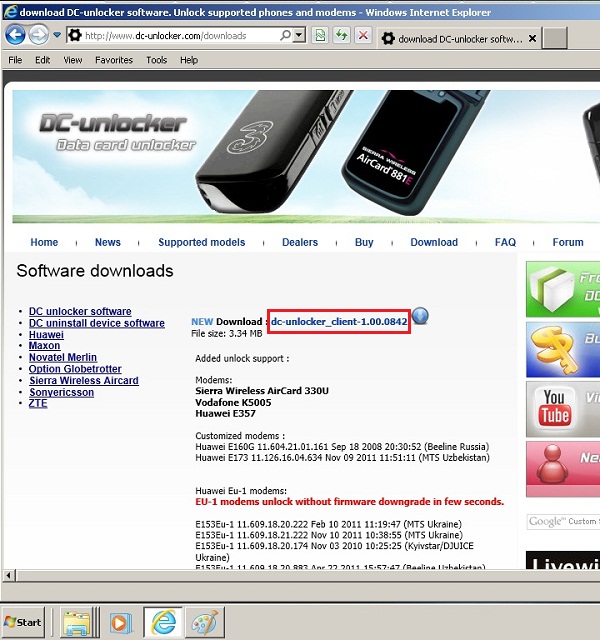
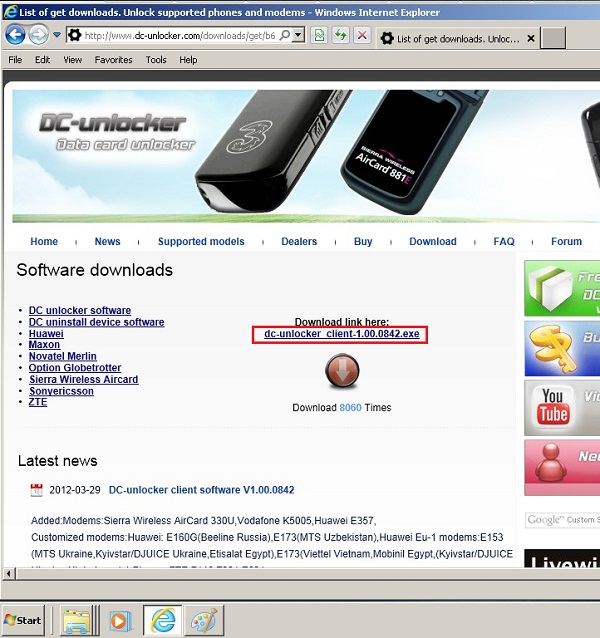
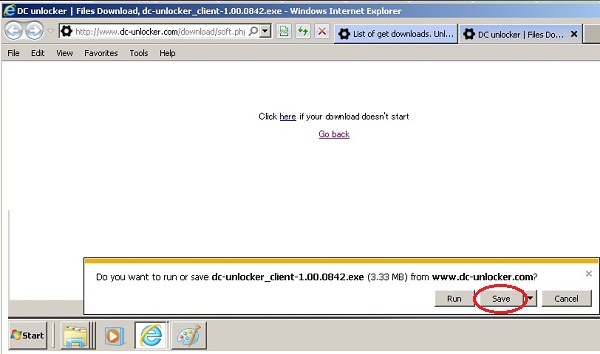
■ DC-Unlockerソフトをインストールする
ダウンロードした.exeファイルを実行すると、DC-UnlockerソフトがPCにインストールされます。
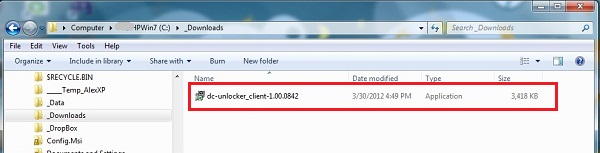
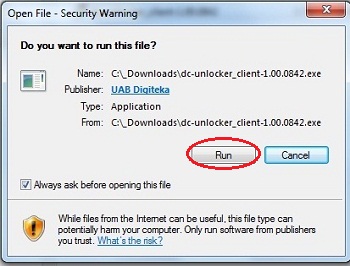
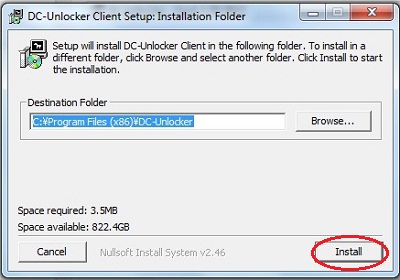
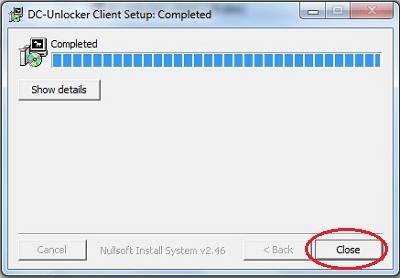

■ モバイル通信装置のドライバーをインストールする
SIMロック解除したいモバイル通信装置(この場合、ZTE MF61)の電源を入れ、USBケーブルでPCに接続します。
ZTE MF61をUSBケーブルでPCに接続すると、ZTE MF61の本体メモリーに保存されている「ソフト」が自動起動し、
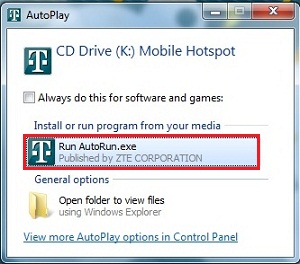
T-Mobile Mobile Hotspot管理ソフトが’起動されると共に、ZTE MF61のドライバーがPCにインストールされます。
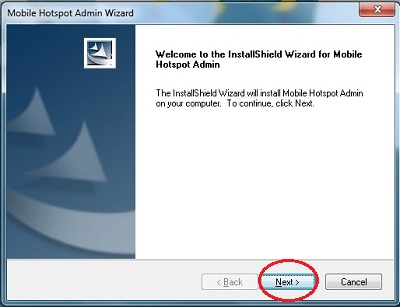
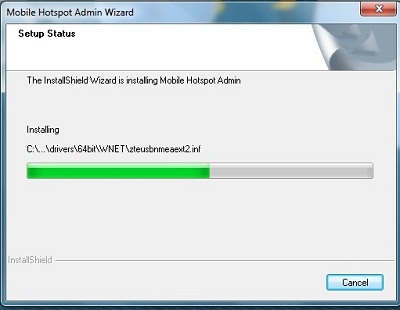
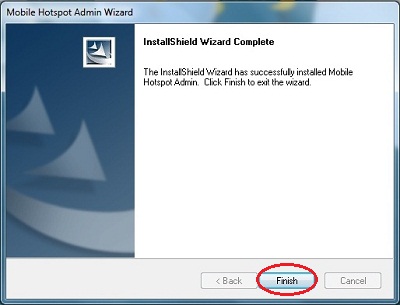
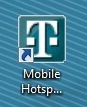
■ DC-Unlockerソフトを実行し、ポケットWiFiを診断する
SIMロック解除したいモバイル通信装置(この場合、ZTE MF61)に他社SIM(この場合、AT&T SIM)を挿入し、電源を入れ、USBケーブルでPCに接続します。
インストールされたDC-Unlocker clientソフトを実行します。

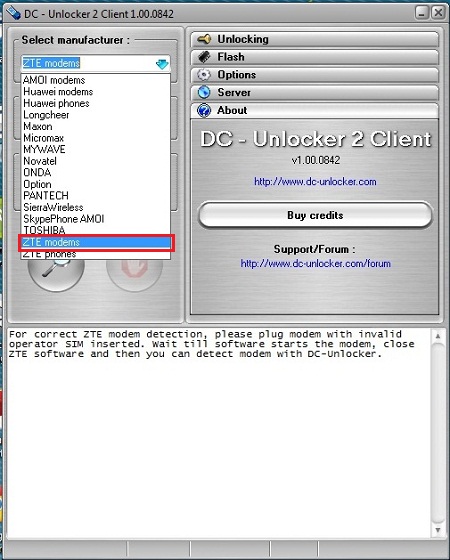
「Select manufacture」で装置のメーカー(この場合、ZTE)を選択します。
「Select model」は、ここでは「Auto detect」(自動検知)のままにします。既に装置のモデル名がわかっている場合は、「Select model」でモデルをリストから指定しても構いません。
また、このときにPortsにCOMポート番号が表示されていない場合は、ドライバーが正しく認識されていない証拠です。ドライバーの再チェック、再起動、装置の再接続など、試してみてください。
選択が済んだら、「虫眼鏡」アイコンをクリックします。
モバイル通信装置のモデル名、シリアル番号などが表示され、最後にSIMロック状態が表示されます。SIMロックされている場合は、「Locked」です。
最後に「modem not found」と表示される場合には、ドライバーが正しく認識されていなかったり、そのモバイル通信装置がまだDC-Unlockerソフトでサポートされていない場合だったりします。
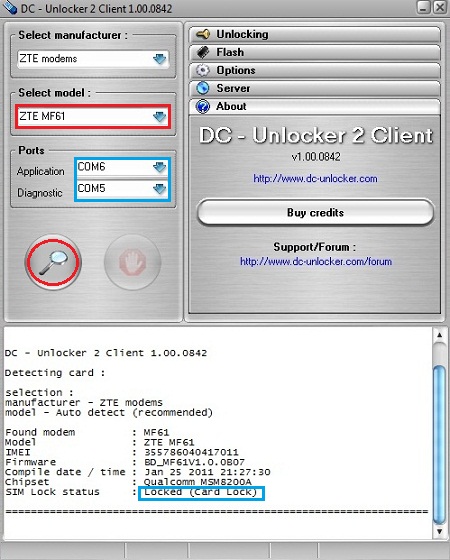
■ SIM Unlockクレジットを買う
モバイル通信装置が認識されて、診断に「Locked」と表示されたら、この装置はSIMロック解除できるモデルなので、SIM Unlockのためのクレジットを購入します。
DC-Unlockerソフトで「About」バーをクリックし、「Buy credits」をクリックします。
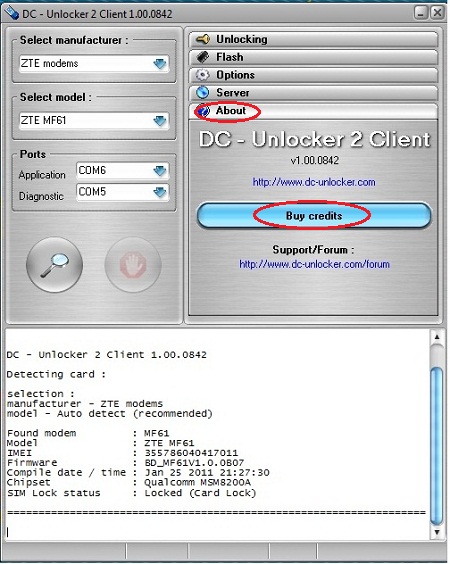
ブラウザーが起動し、初めてのユーザーはまず、「New user」を選択し、ユーザー登録をします。
希望のユーザー名、Eメールアドレスと、購入するクレジット数を選択します。
一つの装置をSIMロック解除する為のクレジット数は、装置のモデル番号によって違います。
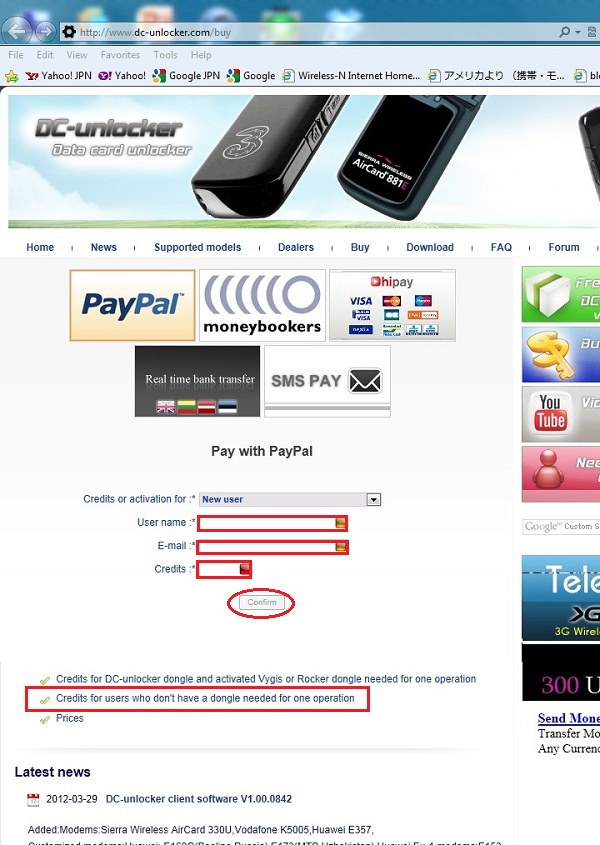
ドングルを持っていない一般ユーザーは、この画面のユーザー登録欄の下の「Credits for users who don’t have a dongle needed for one operation」をクリックすると、一覧表が表示されます。(1クレジット=1ユーロ)

購入する「クレジット」数を入力したら、「Confirm」をクリックします。

アカウント作成が終了し、Paypalページへ移動するボタンが現れます。
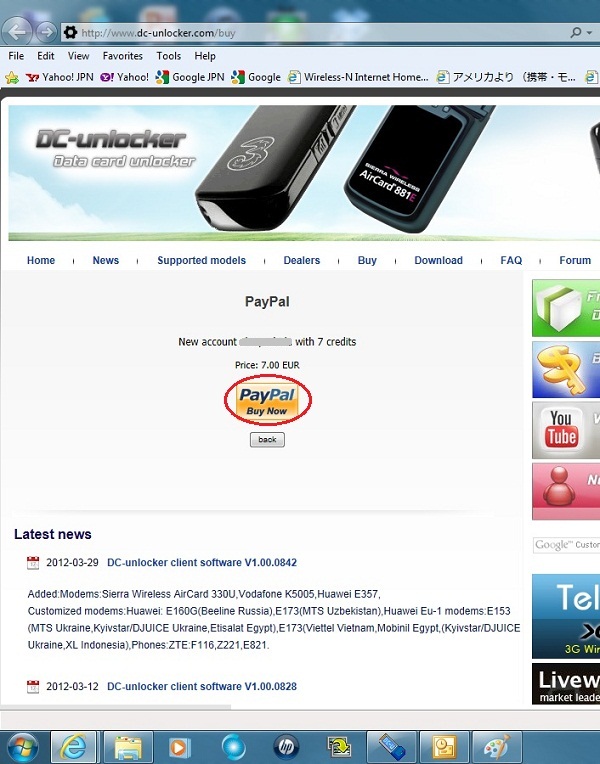
Paypalで支払いを済ませます。
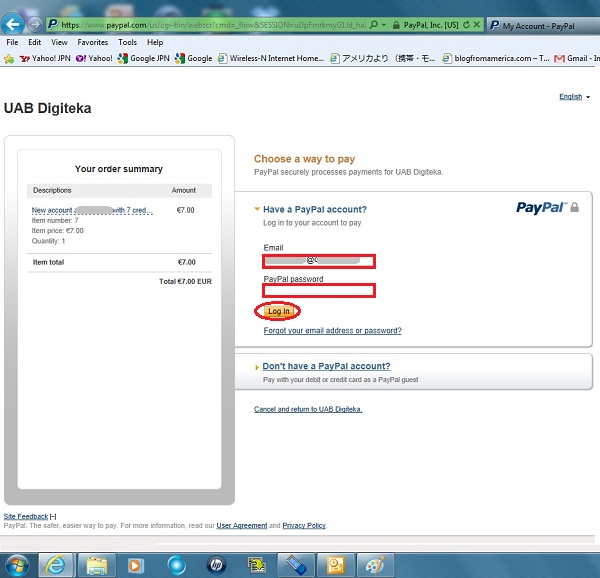
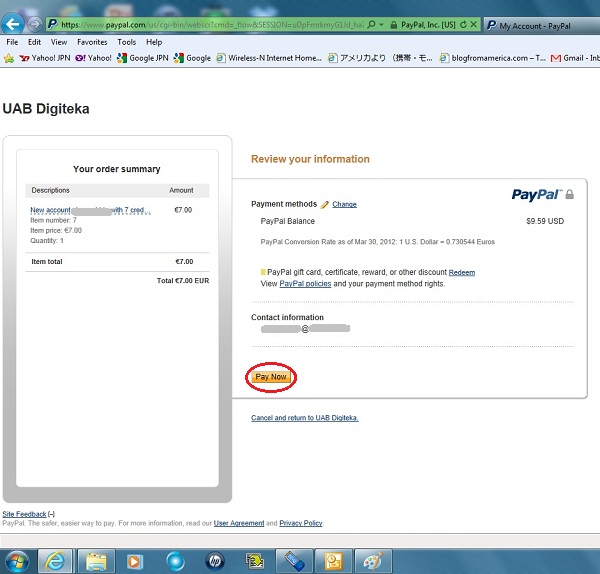
DC-Unlockerのページに戻り、アカウントとパスワードが作成され、クレジットが割り当てられます。
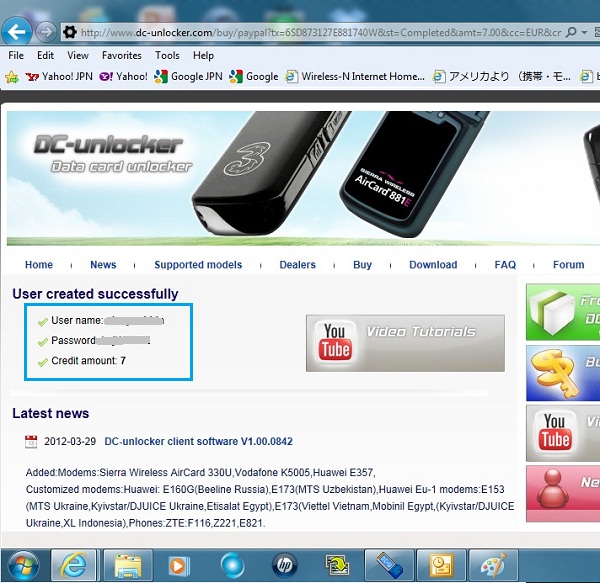
Paypalから支払い領収書のメールが届き、その直後にアカウント新設の確認のEメールが送信されるので、その中のリンクをクリックします。
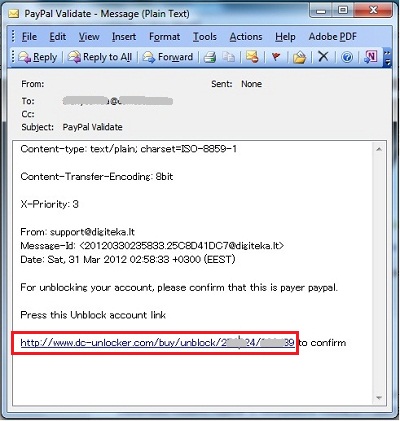
アカウントが確認され、「Unblock」されます。
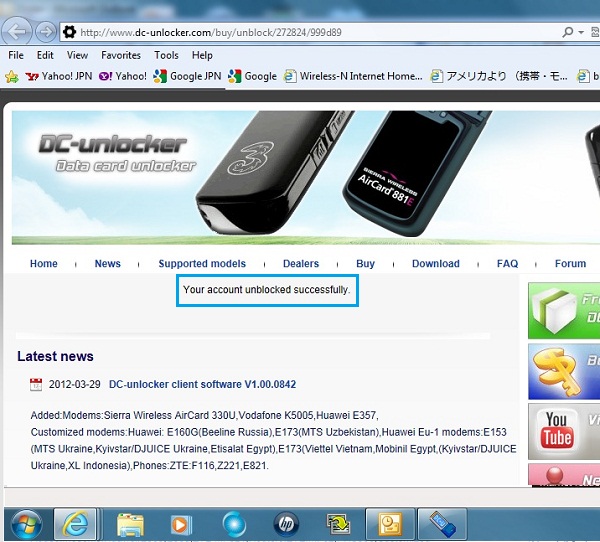
■ DC-UnlockerソフトでSIMロック解除する
DC-Unlockerソフトの「Server」バーをクリックし、新規登録した「User name」と、割り当てられた「Password」を入力し、「Check login」をクリックします。
ログイン名と、クレジット残高が画面に表示されます。
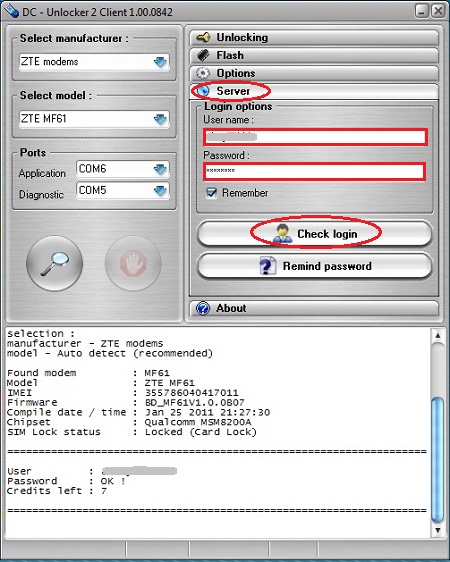
もし、「Account blocked or email verification pending!」とポップアップが出る場合は、前節最後のステップの確認メールのリンクをクリックして、アカウントをunblockしていない為なので、Eメールを探して確認のクリックを行って下さい。
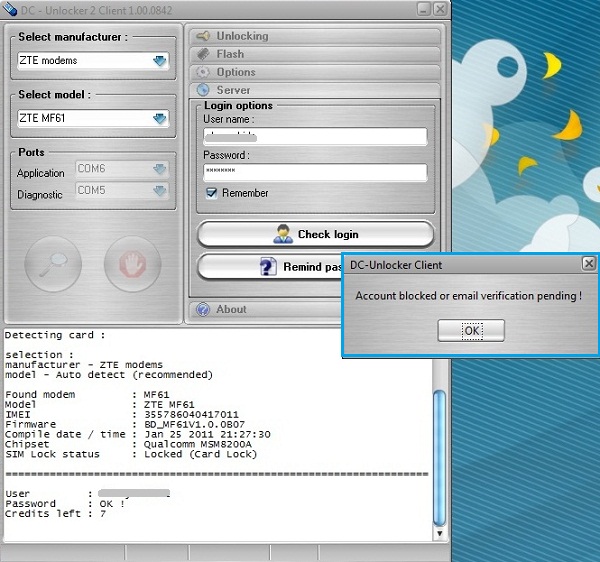
SIMロック解除の最後のステップとして、「Unlocking」バーをクリックし、「Unlock」バーをクリックします。
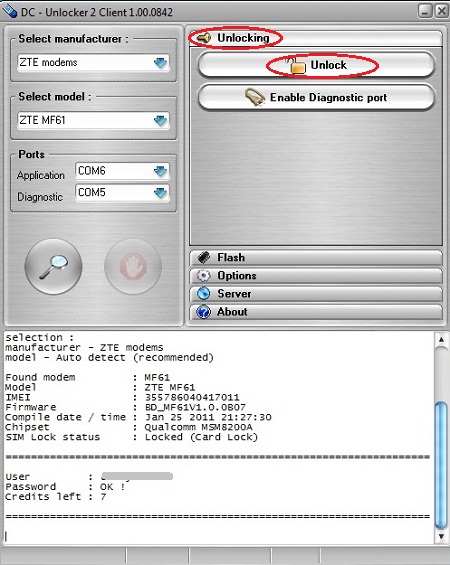
「Card successfully unlocked!」のメッセージが表示され、ZTE MF61のSIMロックが解除されました。
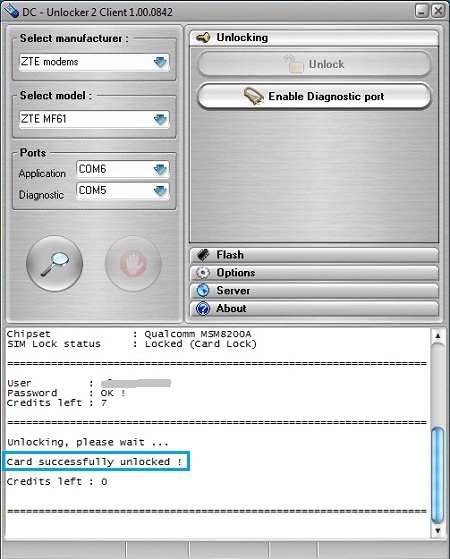
ZTE MF61にAT&TのSIMを挿入したまま、一度電源を切り、再度電源を入れます。(再起動します。)
AT&T(ATTT)のロゴが表示され、信号バーが立ちます。

これで、ZTE MF61のSIMロック解除が完了しました。
注意:
T-Mobile USAのモバイル通信装置およびアンドロイドタブレットでは、T-Mobile USAのプリペイド携帯用のSIMは使用できません。
これらの端末にT-Mobile USAのプリペイド携帯用のSIMを使用すると、MyTMobileサイトへだけは接続できますが、それ以外のサイトには接続できません。
これはSIMロック解除しても、同じです。